有了下面这个PS给MM调出唯美浪漫的暗夜蓝紫色效果教程教程,不懂PS给MM调出唯美浪漫的暗夜蓝紫色效果教程的也能装懂了,赶紧get起来装逼一下吧!
【 tulaoshi.com - ps调色教程 】
效果图:

原图:
www.tulaoshi.com
1.打开原图。新建可选颜色调整层,设置参数如下:
(本文来源于图老师网站,更多请访问https://www.tulaoshi.com)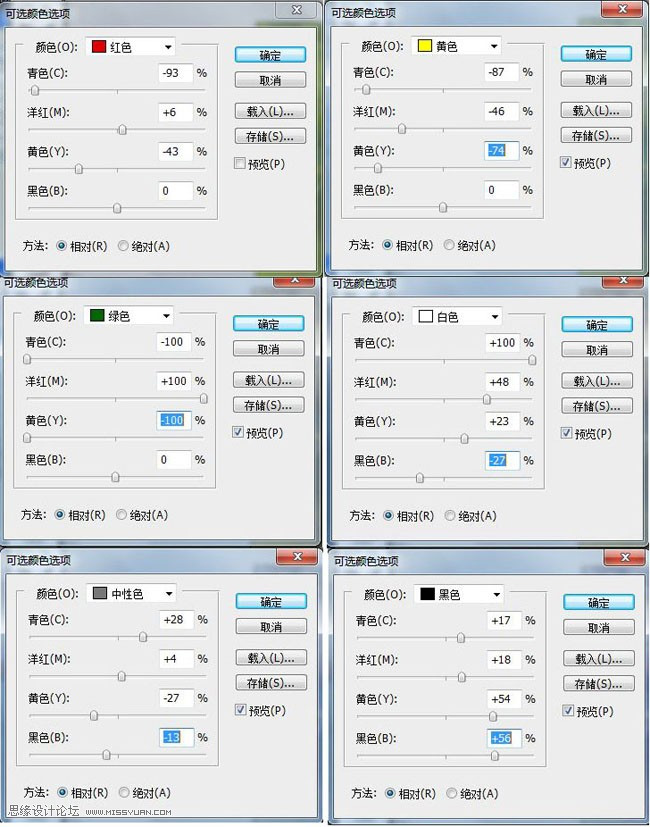
效果:

2.新建色相/饱和度调整层,调整青色、蓝色和洋红。
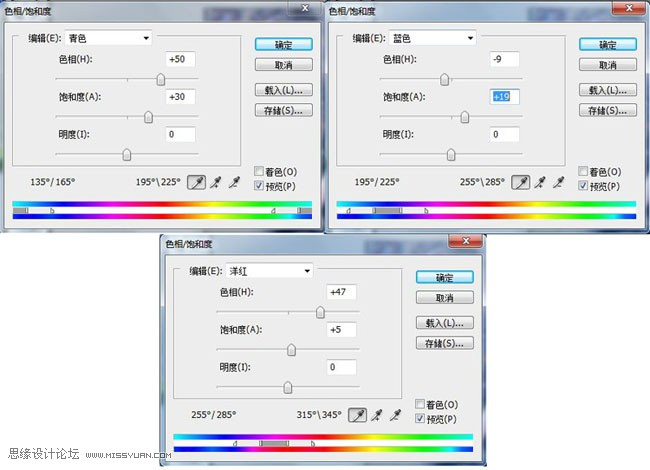
效果:

3.再新建可选颜色调整层,设置参数如下:
(本文来源于图老师网站,更多请访问https://www.tulaoshi.com)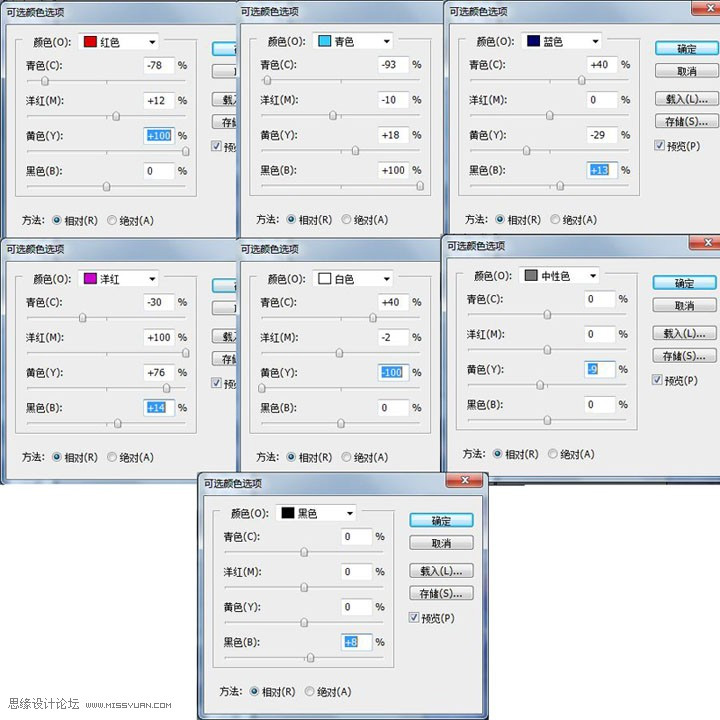
效果:

4.新建图层。选择渐变工具,选从前景到背景的径向渐变,勾选反向,从画布顶端向底部拉出渐变如图所示:
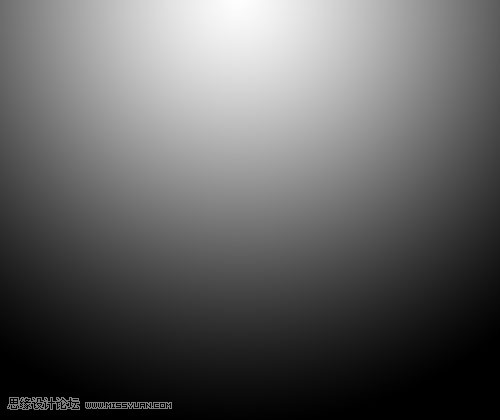
把该图层混合模式改为柔光。选橡皮擦工具,设置参数如下,在模特周围檫除,把背景檫亮。
得到效果:

5.接着调整模特腿部的光线和颜色。新建图层,图层模式:色相。选柔角画笔,大小20,不透明度25,流量75,颜色fab4f6,在模特腿部及脸部涂抹。
涂抹时,随时调整画笔大小和不透明度。

6.腿部留下细小的黑色条纹,需要清除。新建图层,模式:柔光。用上一步设置好的画笔,颜色还是fab4f6,在腿部轻轻涂抹。

7.新建图层,选白色画笔,大小4px,硬度50,不透明度和流量皆为100。双击该图层,调出图层样式面板,设置外发光的参数如下:
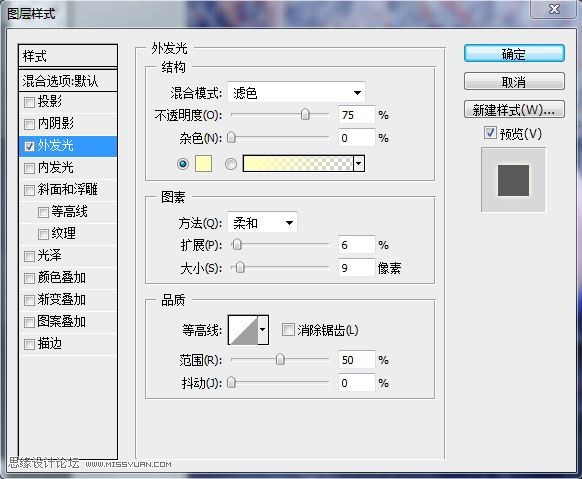
在图片上随意点击,制作萤火虫。
得到最终效果!

来源:https://www.tulaoshi.com/n/20160405/2125177.html
看过《PS给MM调出唯美浪漫的暗夜蓝紫色效果教程》的人还看了以下文章 更多>>